
После моей статьи » Istartsurf » я получила много комментариев .
Спасибо всем поддержавшим меня !
А эту статью я пишу для начинающих интернетщиков .
Было время , когда я барахталась как младенец ,
не могла справиться с проблемами , хотя опытные гуру Юра ,
Тариана , Николай , Валерий , Виталий и многие другие
мои друзья из сабскрайба изо всех сил пытались мне помочь .
Одна беда : они не учитывали мою глухую непонятку интернета –
какой спрос с начинающего ” чайника ” ?…
Но я прошу всех ” чайников ” : не стесняйтесь задавать вопросы !
Кто-то может отреагировать негативно –
не обращайте внимания на их выпады !
Всегда найдутся умные , опытные люди ,
которые всегда готовы поделиться с вами своим опытом .
Вот и я , благодаря их помощи ,
выросла из заварного чайничка до опытного чайника )))
Ещё очень много чего я не знаю , не понимаю .
Но я знаю , что мне всегда помогут советом мои друзья по интернету .
Учитывая все мои ошибки , расскажу подробно ,
как зайти в реестр , как найти ненужную для вас программу
и как её удалить .
У меня Виндовс7 .
Поэтому мои инструкции подходят именно для этого движка .
Нажимаем Пуск – ВСЕ ПРОГРАММЫ – СТАНДАРТНЫЕ – ВЫПОЛНИТЬ
Заполняем так строчку .
Выполняйте всё строго по порядку – и у вас всё получится !

Нажимаем ОК
Выходит вот такое окошко
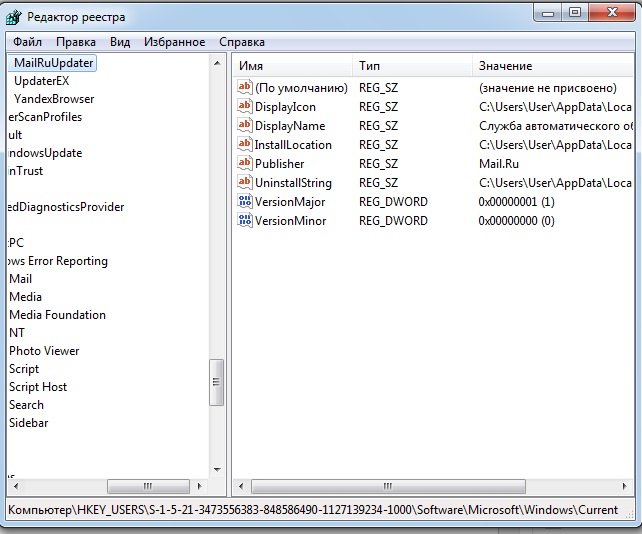
Нажимаем в верхней строчке Правка
Появится вот такое окошко
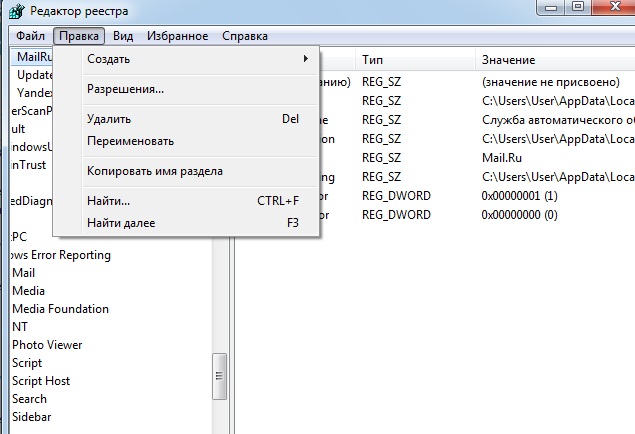
Нажать НАЙТИ

В строке НАЙТИ пишем ПРАВИЛЬНО ! название удаляемой программы .
Так как свою заразу ” Istartsurf ” я удалила ,
покажу на другой программе , которую давно пора удалить ,
так как не пользуюсь ею .
Для мгновенного общения нам давно служит чад гугла .
А вот программа Gugle Talk изжила себя .
Нечего ей место зря занимать .
Вот так я удалю ненужную программу и
следы её пребывания в моём ноуте

Нажимаем НАЙТИ – ДАЛЕЕ
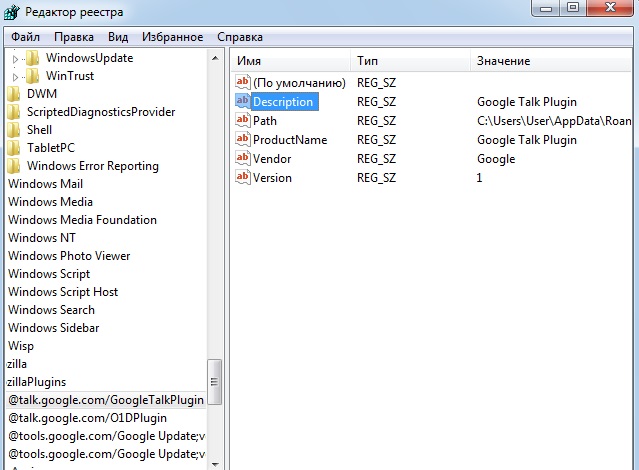
Вот оно ! Начало удаления !
Правой кнопкой мыши жмём на синию строчку

Жмём УДАЛИТЬ
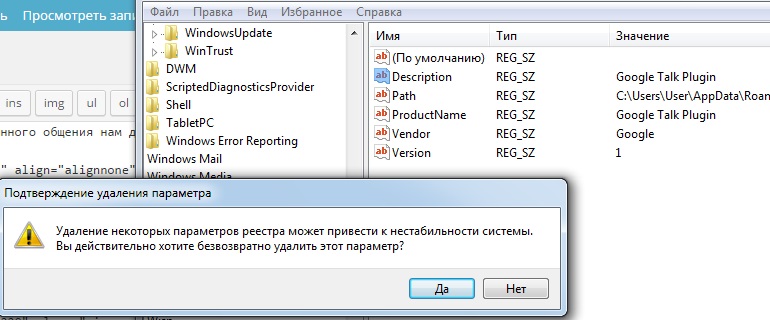
Нажать ДА
И опять переходим ПРАВКА – НАЙТИ – УДАЛИТЬ
Эту процедуру повторяем до те пор ,
пока будут выходить синие строчки .
Не сомневайтесь , удаляйте их .
В данном случае мне не удалось удалить всё вручную .
Но это и не так важно .
Программа не вирусная , просто ненужная .

Буду искать причину .
Когда же полностью удалена программа ,
реестр вам даст знать , что программа удалена полностью .
После ручного удаления программы из реестра
желательно почистить компьютор .
Я делала так : запускала чистящую программу
Auslogics BoostSpeed . Нажать СКАНИРОВАТЬ
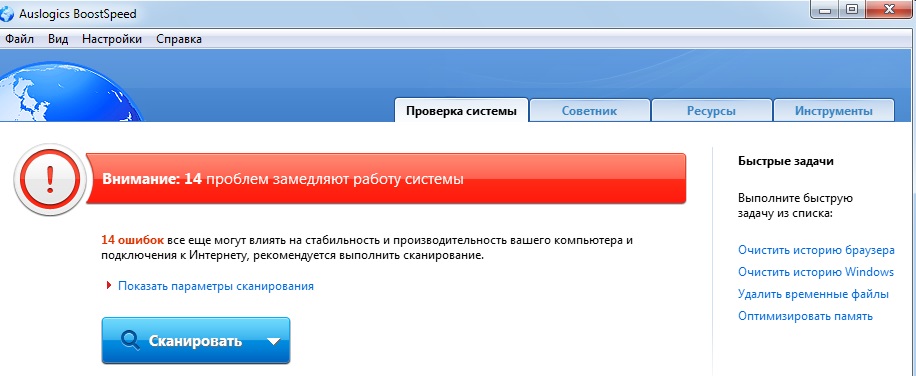
Вот результат проверки . Нажимаю ИСПРАВИТЬ .
Вот что выдала мне проверка

Запускаю снова . Исправила ещё одну ошибку .
Значит , возможности этой программы исчерпаны .
Запускаю CCEANER
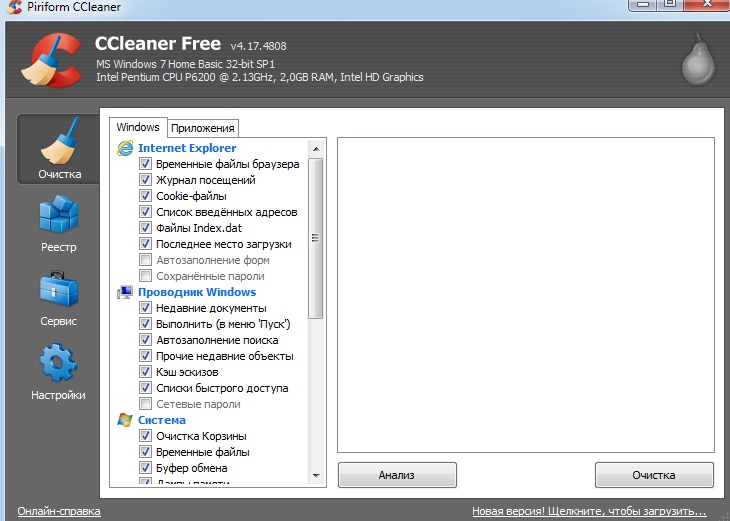
Нажимаю АНАЛИЗ – ОЧИСТИТЬ – ОК

Только учтите , что во все ваши программы после
этой чистки вам придётся входить вновь с логинами , паролями .
Оно того стоит !
Дальше чистим реестр
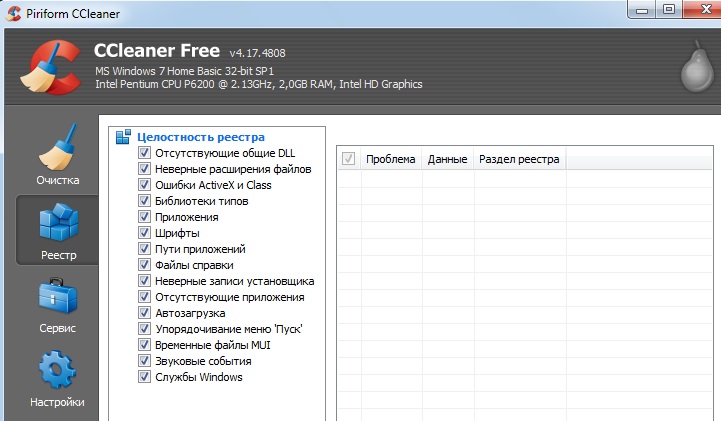
Поиск проблем – ИСПРАВИТЬ – СОХРАНИТЬ КОПИЮ
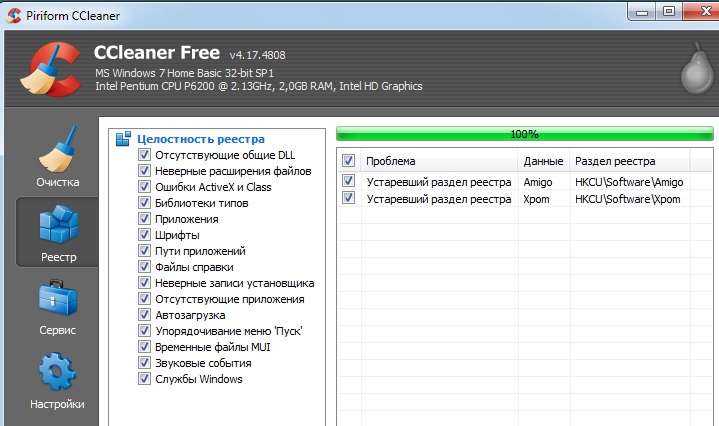
Можно продолжать чистки другими утилитами ,
если возникли серьёзные проблемы .
Сейчас я пользуюсь бесплатной утилитой Advanced SystemCare
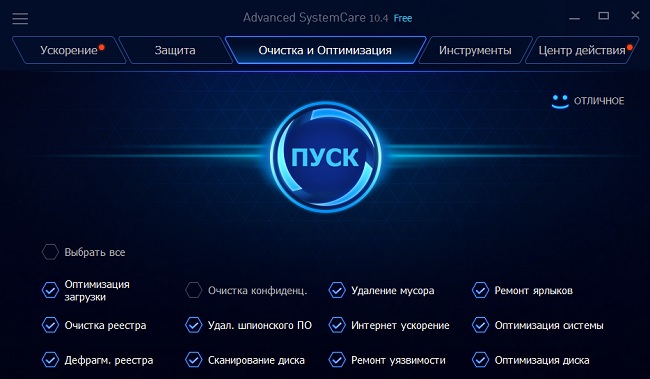
Выбирайте удобную для вас утилиту .
Каждая из них что-то ненужное удалит и
почистит ваш компьютор .
Успеха всем и удачи !!!

Это интересно
+3
|
|||



Последние откомментированные темы:
-
Гороскоп на Март 2022 года от астролога Анны Фалилеевой
(1)
о1о
,
28.02.2022
-
Чтобы быстро заснуть (шум дождя для засыпания)
(1)
Агрофена
,
21.02.2022
-
Видео-Гороскоп на Март 2022 года
(1)
КВС
,
20.02.2022
-
Мысли вслух известных людей . Часть 12
(2)
В.Татьяна
,
08.02.2022
20240423192901